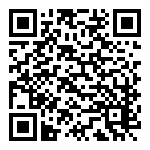上传材料
合同条款信息填写保存之后,点击材料目录,进入到材料目录页面,如下图所示:

注:材料目录前的“*”号为必填标识,表示此材料必需上传。
材料上传有2种方式 ,分别为“PC端电脑上传”和“手机上传”。系统中可上传的材料格式为:jpg、png和pdf。
(一)PC端电脑上传
点击“上传材料”,进入“上传文件”页面,如下图所示:

在页面左侧,显示当前业务需要上传的材料目录,黄色图标表示材料“未上传”,蓝色则表示材料“已上传”。
点击需要上传的材料目录,点击“+ 新增/追加”按钮,弹出添加文件的窗口,如下图所示:

根据存放备案材料的路径,找到需要上传材料,点击“打开(O)”按钮,上传材料,如下图所示:

材料上传成功后,材料目录后的图标变为“已上传”。
如需继续上传材料,重复上述步骤即可。
图片上传完后,点击右上角的“X”按钮关闭该页面,系统返回“材料目录”页。此时已上传材料的,“份数”列显示正确的材料份数,“页数”列显示上传的材料页数,“已上传”列显示“是”,如下图所示:

(二)手机上传
点击“手机上传”按钮,系统弹出“微信扫码上传材料”的二维码,如下图所示:

打开手机微信,扫描登录页中的二维码,扫描成功后手机上会显示“材料上传”页面,如下图所示:

在此页面,点击需要上传材料的目录,在目录的下拉框中点击“+”号图标,可通过“拍照”或在“图片图库”中选择已拍照的材料,进行材料上传,如下图所示:


材料成功后,如上传的材料有误,点击图片缩略图中的“垃圾桶”图标,删除已上传的材料,如下图所示:

点击“确认”按钮,确认删除已上传的材料。
材料上传完毕后,点击“保存”按钮,保存已上传的材料。
作者:admin 创建时间:2021-11-30 18:00
最后编辑:admin 更新时间:2021-12-29 15:57
最后编辑:admin 更新时间:2021-12-29 15:57